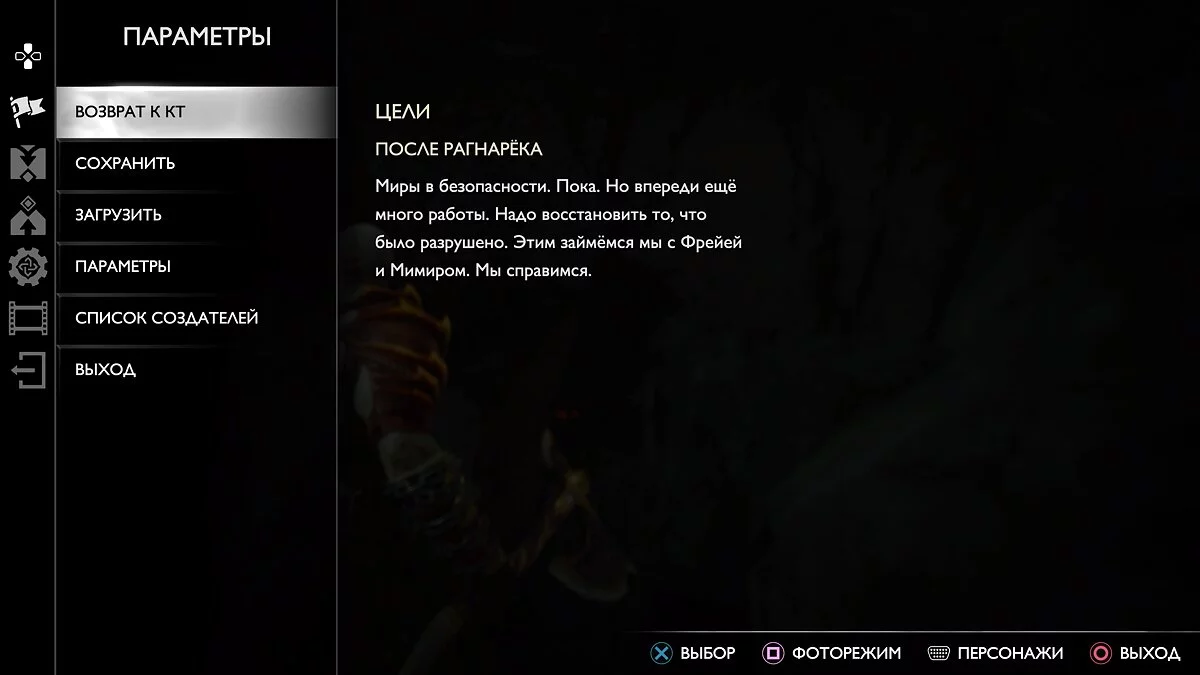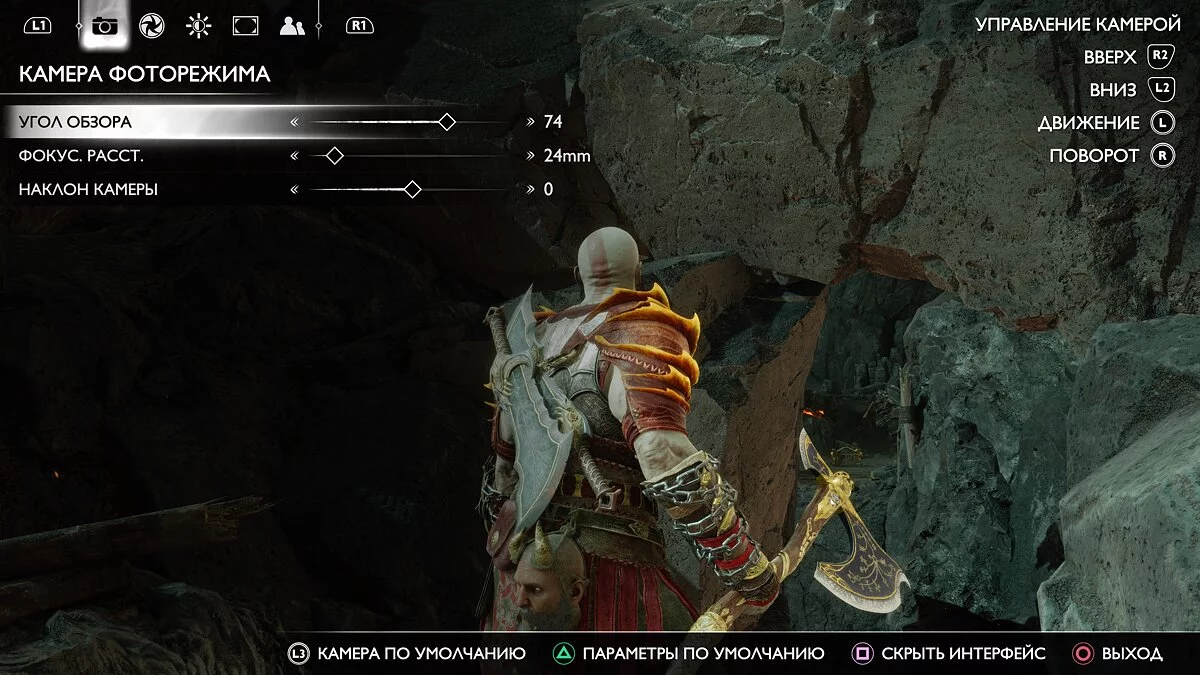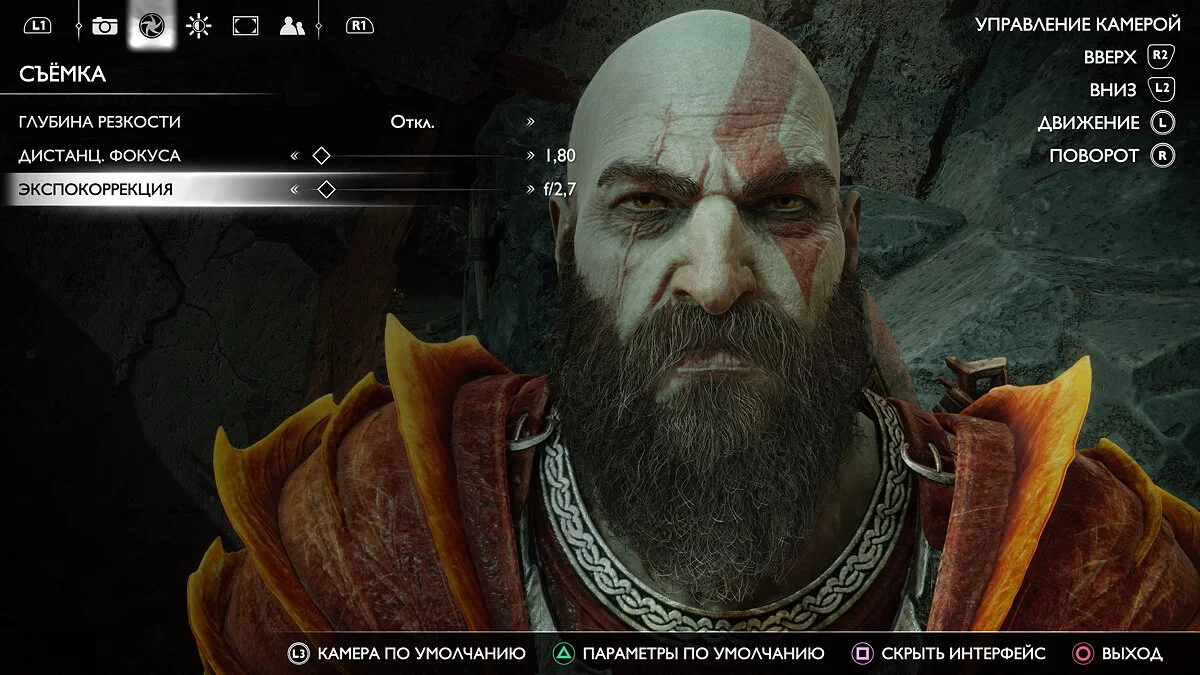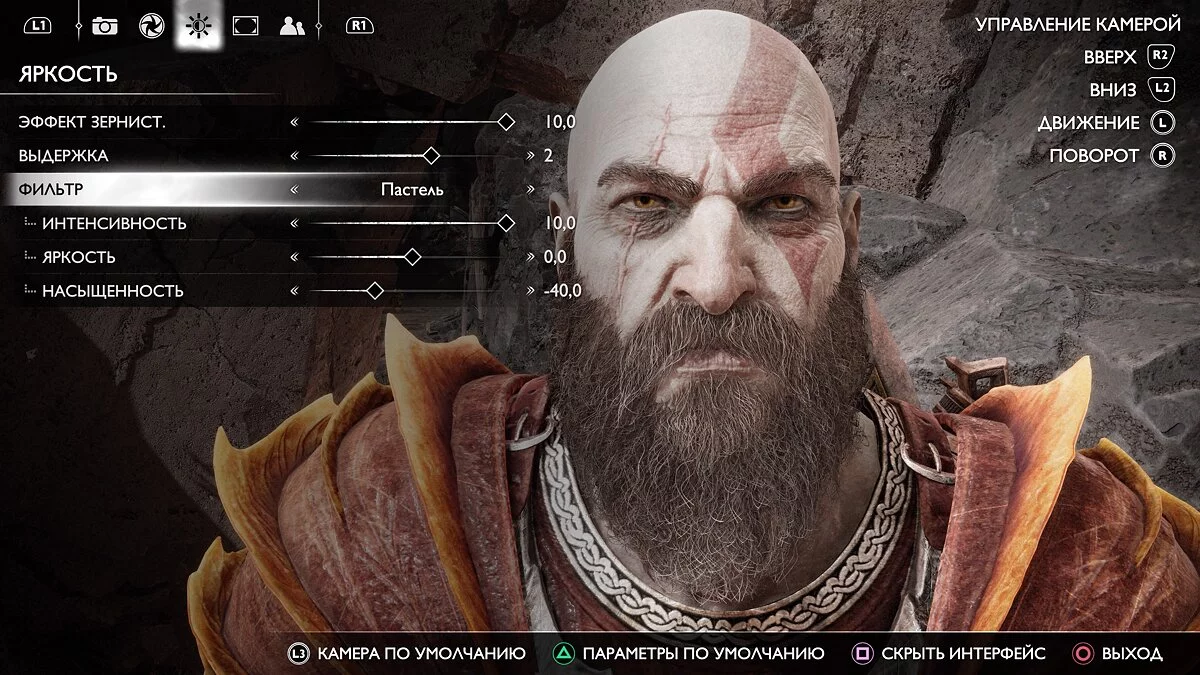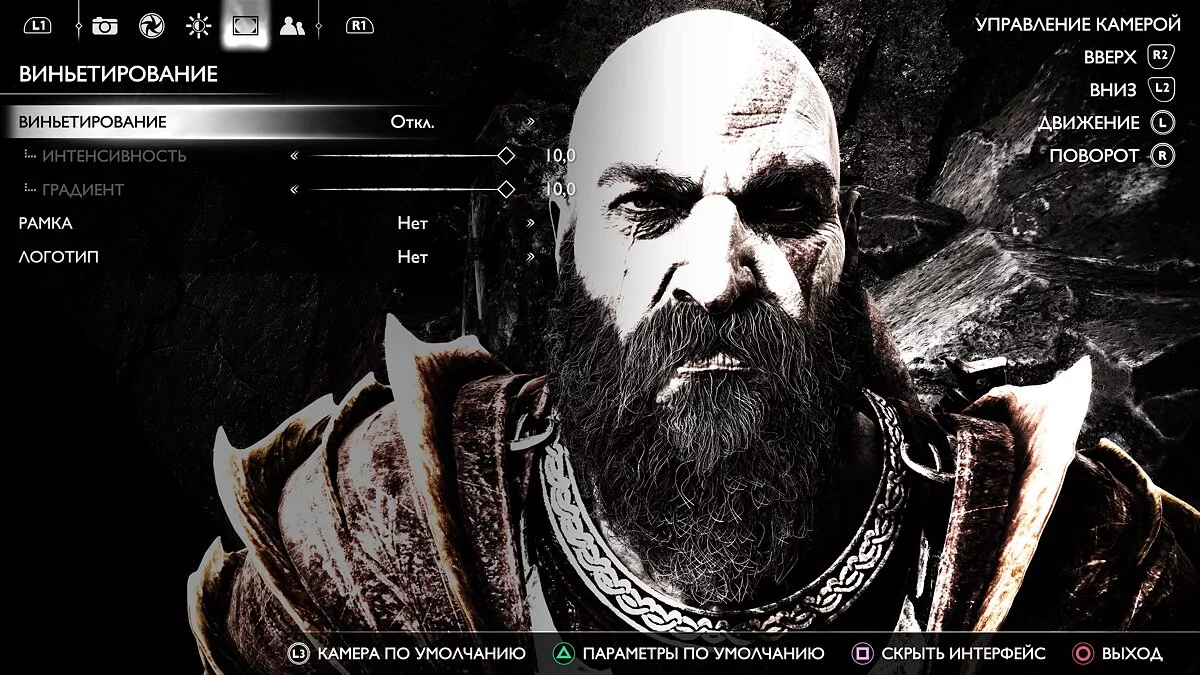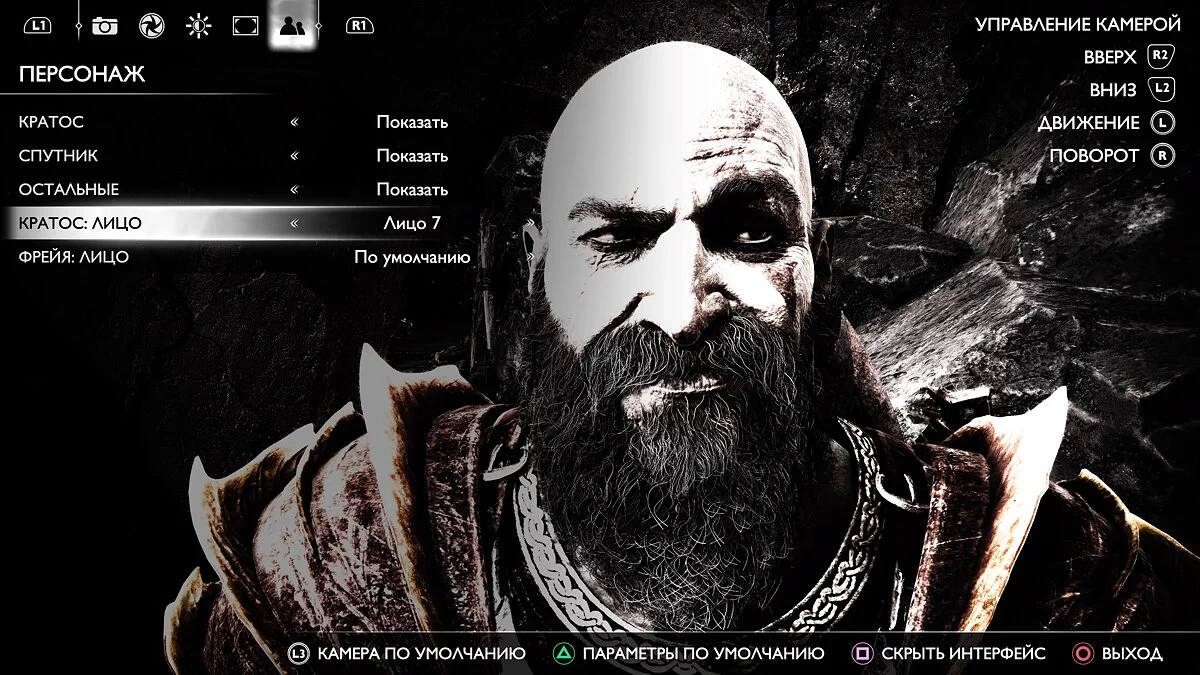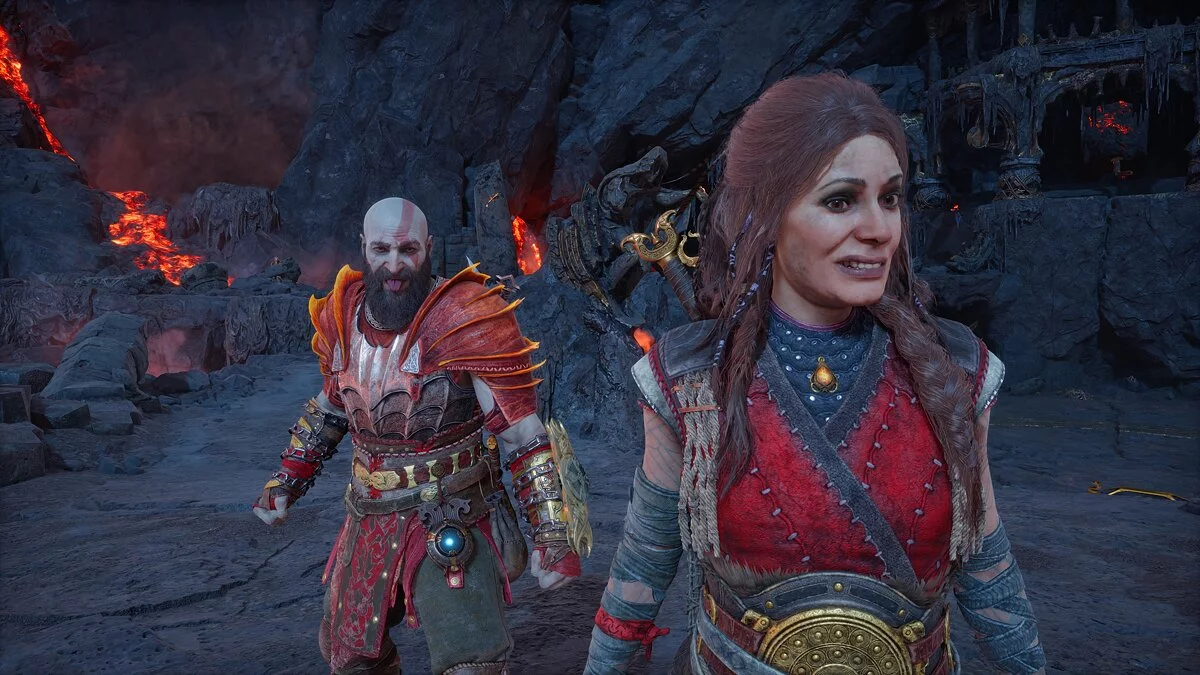Как включить фоторежим в God of War: Ragnarok. Где найти сохранённые скриншоты
В недавнем обновлении для God of War: Ragnarok добавили фоторежим. Несмотря на полную бесполезность в игровом процессе, данная фича неизменно очень популярна у геймеров. Дело не только в красотах графики, но и множестве забавных поз и «лиц», которыми можно наградить героев. В этом гайде мы подробно разберем, как запустить фоторежим, какими возможностями он обладает и где хранятся фотографии.
Гайды по God of War: Ragnarok
- Прохождение God of War: Ragnarok — все сюжетные задания, боссы и сундуки
- Прохождение всех дополнительных заданий в God of War: Ragnarok (обновляется)
- Как купить God of War: Ragnarok в России для PS4 и PS5 — гайд
- Как улучшить оружие и броню в God of War: Ragnarok
- Где найти все щиты в God of War: Ragnarok
- Где найти все реликвии (рукояти мечей) в God of War: Ragnarok
- Где найти все карты сокровищ в God of War: Ragnarok
- Где найти все потерянные страницы в God of War: Ragnarok — гайд
- Как лечиться в God of War: Ragnarok — гайд по всем доступным способам
- Как найти всех Воронов Одина в God of War: Ragnarok и выполнить задание «Глаза Одина»
- Все испытания Муспельхейма в God of War: Ragnarok — как получить Опаленную кирасу Сурта и Наплечник неугасимого пламени
- Как получить секретную броню в God of War: Ragnarok — доспехи Стейнбьорна
- Лучшая броня в God of War: Ragnarok — как найти все сеты брони
- Как выманить Неукротимую ярость в God of War: Ragnarok и получить Броню Охотника
- Как включить фоторежим в God of War: Ragnarok. Где найти сохранённые скриншоты
Как открыть фоторежим
Открыв игру после обновления, вы можете столкнуться с проблемой: где, собственно, обещанный режим для фото? В настройках никаких обозначений нет, а сенсорная панель используется совсем для иных нужд. Тоже касается и комбинации «L3+R3». Она по умолчанию запускает Спартанскую ярость, что, конечно же, не имеет никакого отношения к фотографиям.
Разработчики подошли к вопросу нестандартно. Для активации фоторежима потребуется нажать на паузу, а потом «Квадрат». Такое решение приводит к некоторым неудобствам, ведь поймать героев, что называется, «в моменте», из-за обязательной паузы становится сложнее. Впрочем, решение обосновано, ведь все активные кнопки и их сочетания связаны с непосредственными действиями в игре.
Что можно делать в фоторежиме
Открыв фоторежим, в первую очередь вы сможете двигать камерой. Левый стик отвечает за движение вправо-влево, ближе-дальше, правый стик позволяет поворачивать, а R2 и L2 — поднимать вверх и вниз. Обратите внимание, что камера привязана к Кратосу и не может «улететь» от него слишком далеко.
В левом верхнем углу основные разделы. Всего их пять:
- Камера фоторежима;
- Съемка;
- Яркость;
- Виньетирование;
- Персонаж.
В каждом из них свои настройки, позволяющие точнее скорректировать изображение. «Камера фоторежима» отвечает за углы обзора, фокусное расстояние, наклон камеры. «Съемка» позволит отрегулировать глубину резкости, дистанцию фокуса, экспокоррекцию. «Яркость» отвечает за эффект зернистости, выдержку и фильтры. Кстати, их довольно много:
- Атрей;
- Черно-белый;
- Холодные тона;
- Кросспроцесс;
- Кратос;
- Сепия;
- Яркие цвета;
- Теплые тона;
- Закат;
- Ретро;
- Пастель;
- Силуэт.
Для каждого из фильтров можно отрегулировать интенсивность, яркость и насыщенность.
Следующий раздел — «Виньетирование». Здесь без сюрпризов — затемняем края. Единственно, что хочется отметить — возможность установить рамки и логотип игры. Так легко получится сделать фото Кратоса на паспорт.
Последний раздел — «Персонаж». Здесь можно скрыть самого бога войны, его спутников или иных персонажей. Также тут выбираются выражения лиц Кратоса и спутника. Далеко не всех героев получится «отредактировать». Пока доступны лишь основные: Кратос, Атрей, Фрейя, Брок, Синдри, Ангрбода, Тор и Труд. Изменить выражение у Мимира, к сожалению, нельзя. При этом «лиц» у Кратоса доступно аж 28, а у остальных — лишь по 10.
В целом фотомод получился неплохим, однако интересных фишек не так уж и много. Например, очень не хватает выбора поз, так как поймать действительно крутые варианты можно лишь в роликах и сражениях. Есть надежда, что разработчики еще расширят инструментарий, но пока об этом информации нет.
Куда сохраняются фотографии
Вы быстро заметите, что отдельной кнопки для сохранения созданного фото нет. Чтобы это сделать, просто скройте интерфейс и нажмите кнопку на геймпаде для создания скриншотов. Для просмотра работ откройте на консоли «Настройки», «Память», «Память консоли», «Галерея мультимедиа». Отсюда изображения можно скачать на флешку, удалить или поделиться с друзьями.
Другие гайды
- Прохождение God of War: Ragnarok — все сюжетные задания, боссы и сундуки
- Все испытания Муспельхейма в God of War: Ragnarok — как получить Опаленную кирасу Сурта и Наплечник неугасимого пламени
- Лучшая броня в God of War: Ragnarok — как найти все сеты брони
- Прохождение всех дополнительных заданий (просьб) в God of War: Ragnarok
- Как получить секретную броню в God of War: Ragnarok — доспехи Стейнбьорна
- Как найти всех Воронов Одина в God of War: Ragnarok и выполнить задание «Глаза Одина»
- Где найти все реликвии (рукояти мечей) в God of War: Ragnarok
- Как выманить Неукротимую ярость в God of War: Ragnarok и получить Броню Охотника
- Как улучшить оружие и броню в God of War: Ragnarok
- Где найти все карты сокровищ в God of War: Ragnarok — гайд
-
Где найти все карты сокровищ в God of War: Ragnarok — гайд
-
Прохождение всех дополнительных заданий (просьб) в God of War: Ragnarok
-
Прохождение God of War: Ragnarok — все сюжетные задания, боссы и сундуки
-
Где найти все реликвии (рукояти мечей) в God of War: Ragnarok
-
Как улучшить оружие и броню в God of War: Ragnarok